- Da biste olakšali stvari, Microsoftje ažurirao tekst dijaloškog okvira Dodaj uređaj, pa popis primjera u Bluetooth uključuje kontroleri u Windows 10 Upućeni Pregled Izgradnja 19624.
- Obavezno provjerite svoje kontrolor je napunjen, UKLJUČEN i ima Bluetooth veza je UKLJUČENA (ako je primjenjivo, naravno).
- Kontroleri začinjuju stvari, posebno kada ih povežete s računalom. Sve o njima pročitajte u našoj Odjeljak kontrolera.
- Za nove i uzbudljive vodiče krenite do naših Kako do središta.

Ovaj softver će održavati i pokretati upravljačke programe, čime će se zaštititi od uobičajenih računalnih pogrešaka i kvara hardvera. Provjerite sve svoje upravljačke programe u 3 jednostavna koraka:
- Preuzmite DriverFix (ovjerena datoteka za preuzimanje).
- Klik Započni skeniranje pronaći sve problematične upravljačke programe.
- Klik Ažuriranje upravljačkih programa kako biste dobili nove verzije i izbjegli kvarove u sustavu.
- DriverFix je preuzeo 0 čitatelji ovog mjeseca.
Svi znamo da kontroler igara može učiniti igre puno ugodnijima na računalu sa sustavom Windows 10. To je ako ste ih navikli s konzole ili slično. U svakom slučaju, prvi korak nakon što nabavite kontroler je spajanje na svoju platformu, zar ne?
Ako se radi o USB kontroleru, stvari su prilično ravne, ali što ako je Bluetooth? U stvari, neki su se korisnici požalili da ga ne mogu pronaći u sustavu Windows 10.
Da bi olakšao stvari, Microsoft ažurirao je tekst dijaloškog okvira Dodavanje uređaja tako da popis primjera pod Bluetoothom uključuje kontrolere u Windows 10 Insider Preview Build 19624.
Kako mogu pronaći svoj kontroler igara u sustavu Windows 10?
1. Pripremite svoj kontroler
Provjerite je li vaš kontroler napunjen, je li UKLJUČEN i je li Bluetooth veza UKLJUČENA (ako je primjenjivo, naravno).
2. Potražite svoj kontroler u sustavu Windows 10
Da biste započeli s dodavanjem novog Bluetooth kontrolera, kliknite gumb Start sustava Windows ili pritisnite tipku Windows, zatim kliknite Postavke (mali zupčanik), a zatim Uređaji.

Prvo uključite Bluetooth vezu, a zatim kliknite gumb + kao što je prikazano na slici.
3. Otkrivanje i postavljanje
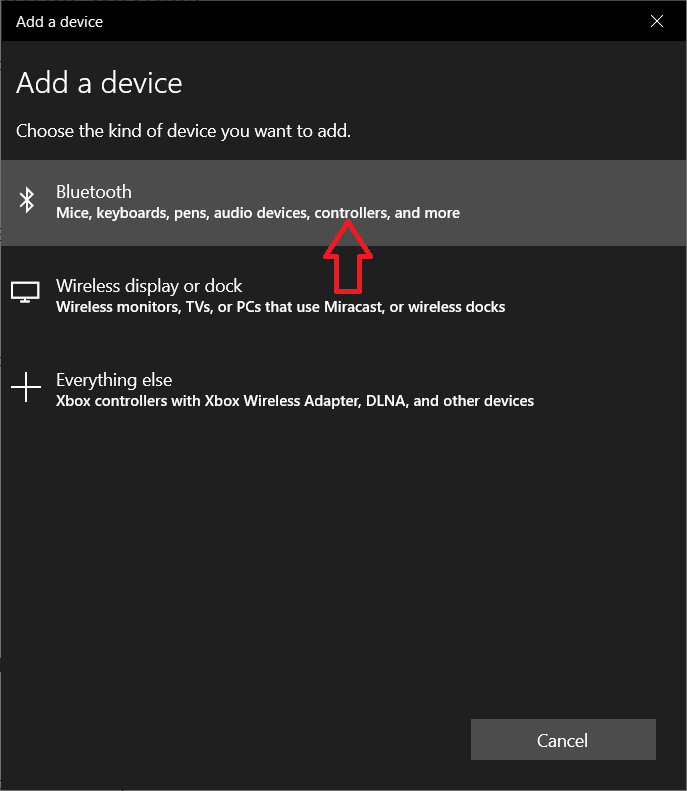
U sljedećem prozoru vidjet ćete tri mogućnosti za dodavanje uređaja. Trebate prvu opciju za dodavanje Bluetooth uređaja, a kao što vidite, Microsoft je dodao kontroleri riječ koja opisuje popis uređaja koje možete dodati.
Nakon što kliknete na gumb Bluetooth, vidjet ćete popis uređaja koje je Windows otkrio, a među njima i vaš Bluetooth kontroler. Kliknite ga i slijedite upute na zaslonu. Opet, provjerite je li vaš upravljač UKLJUČEN, napunjen i je li uključen Bluetooth. Također, provjerite je li kontroler u Bluetooth opsegu.
To je otprilike to! Uživajte i igrajte ON! Ako imate bilo kakvih drugih problema, pitanja ili prijedloga, dodajte nam redak u odjeljku za komentare u nastavku.
- Smanjuje li žičani kontroler ulazno zaostajanje?
To je predmet rasprave, ali žičani kontroleri trebali bi biti malo brži od bežičnih, pogotovo ako koristite USB 3.0 priključak.
![Postoji li lijevi Xbox kontroler? [Jednoručni upravljač]](/f/e034171e3663c52696dff99cc096a276.png?width=300&height=460)
